制作windows server 2016 U盘安装盘
WindowsServer2016正式版教程:安装、激活、设置
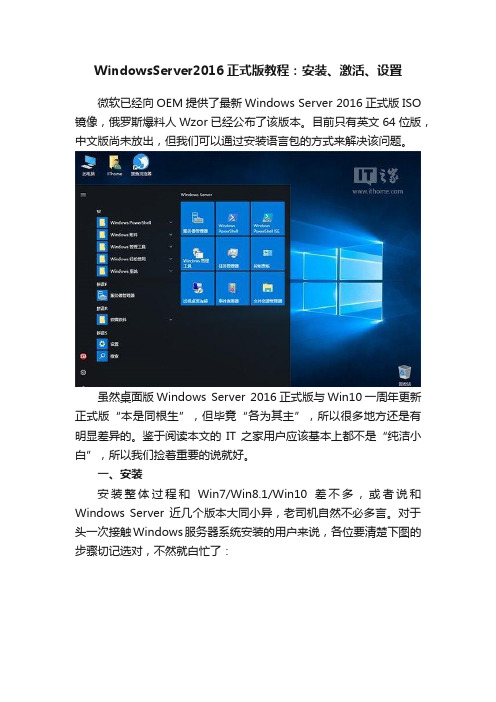
WindowsServer2016正式版教程:安装、激活、设置微软已经向OEM提供了最新Windows Server 2016正式版ISO 镜像,俄罗斯爆料人Wzor已经公布了该版本。
目前只有英文64位版,中文版尚未放出,但我们可以通过安装语言包的方式来解决该问题。
虽然桌面版Windows Server 2016正式版与Win10一周年更新正式版“本是同根生”,但毕竟“各为其主”,所以很多地方还是有明显差异的。
鉴于阅读本文的IT之家用户应该基本上都不是“纯洁小白”,所以我们捡着重要的说就好。
一、安装安装整体过程和Win7/Win8.1/Win10差不多,或者说和Windows Server近几个版本大同小异,老司机自然不必多言。
对于头一次接触Windows服务器系统安装的用户来说,各位要清楚下图的步骤切记选对,不然就白忙了:如上图,光盘镜像中提供了4个版本,分别为:· Windows Serve r 2016标准版· Windows Server 2016标准版(桌面体验)· Windows Server 2016数据中心· Windows Server 2016数据中心(桌面体验)如果你不是很专业的用户,或者说白了没有桌面就不知道怎么用电脑的用户,切记要选择上面带括号的两项之一,如果选了没有“桌面体验”的版本,装好之后基本就得用命令行玩了,具体感觉就像《Win10安装:如何制作一周年更新官方纯净版PE启动盘?》中的原版Windows PE一样,如果旁边没有老司机带你,估计根本发不了车……如果你聪明地选择了上述“桌面体验”版(带桌面的图形界面版本),那么基本使用方法和Win10基本一致,起码你知道该干什么。
IT之家以“数据中心(桌面体验)”版为例,在完成了主体安装后,在后续设置阶段只需要设置管理员密码即可完成,如下图:需要注意的是,系统对于密码复杂性是有要求的,虽然你可以在组策略中禁用该规则,但出于安全考虑,默认的规则还是遵守比较好。
DOS启动版U盘制作方法

DOS启动版U盘制作方法DOS是一种早期的操作系统,虽然现如今已经基本被Windows取代,但一些老旧的电脑或特定的应用场景仍然需要使用DOS。
为了方便在这些设备上运行DOS操作系统,我们可以制作一个DOS启动版U盘。
下面就是一种常见的制作方法。
准备工作:1. 一台可用的Windows电脑2.一个至少容量为1GB的U盘3.一份DOS操作系统镜像文件(通常为ISO格式)步骤一:格式化U盘1. 将U盘插入Windows电脑的USB接口。
2. 打开Windows资源管理器,在“我的电脑”中找到U盘的驱动器盘符。
3.右键点击该驱动器,选择“格式化”选项。
4.在弹出的格式化对话框中,选择文件系统为FAT32(或者FAT),并确保快速格式化选项被勾选。
5.点击“开始”按钮,等待格式化过程完成。
步骤二:提取DOS操作系统文件1. 打开一个文件压缩工具,如WinRAR或7-Zip。
2.使用该工具打开DOS操作系统的镜像文件。
3.在镜像文件中找到并解压缩DOS操作系统的所有文件和文件夹。
4.将解压得到的所有文件和文件夹复制到U盘的根目录下。
步骤三:写入引导扇区1. 打开命令提示符窗口。
方法是同时按下“Windows键+R”,输入“cmd”并点击“确定”按钮。
2. 在命令提示符窗口中输入命令“diskpart”,并按下回车键。
3. 输入命令“list disk”,查看可用的磁盘列表。
找到U盘对应的磁盘号。
4. 输入命令“select disk n”(n为U盘对应的磁盘号),选择U盘作为操作对象。
5. 输入命令“clean”,清除U盘的所有分区和数据。
6. 输入命令“create partition primary”,创建一个新的主分区。
7. 输入命令“select partition 1”,选择新创建的分区。
8. 输入命令“active”,激活该分区。
9. 输入命令“format fs=fat32 quick”,快速格式化该分区为FAT32文件系统。
U盘启动windows系统的ISO文件制作
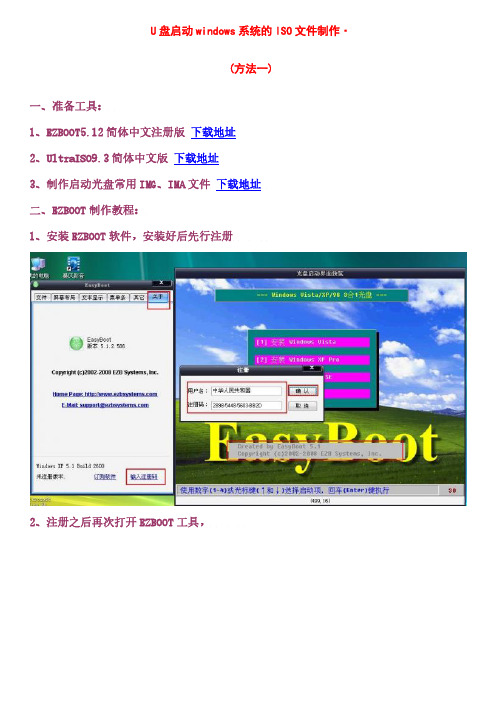
U盘启动windows系统的ISO文件制作·(方法一)一、准备工具:1、EZBOOT5.12简体中文注册版 下载地址2、UltraISO9.3简体中文版 下载地址3、制作启动光盘常用IMG、IMA文件 下载地址二、EZBOOT制作教程:1、安装EZBOOT软件,安装好后先行注册2、注册之后再次打开EZBOOT工具,3、然后将软件自带的菜单、文本及屏幕布局删掉结果就变成如下所示然后点击文件——保存——退出再进入EZBOOT安装目录,进入:disk1\eboot目录,删除选中的文件,——有的教程说:保留default.ezb文件而删除其余文件,我个人实践,也可以保留cdmenu.ezb文件而删除其他文件然后再次打开EZBOOT工具,可以先行设置选项——配置,按图示进行设置设置好后再次保存——退出然后可以将准备好的IMG、IMA文件放入 disk1\eboot目录,事先准备好一张800*600大小的BMP图像,文件名为:BACK.BMP,也放在disk1\eboot目录;另外有个文件HD-4.GHO文件放入disk1目录再次打开EZBOOT工具,这时你就可以看到,背景图变成自己设置的了4、自定义光盘菜单接下来的操作就是根据自己的特点进行光盘菜单、屏幕布局、文本显示的设置在这里就光盘菜单进行重点说明:1)常用菜单对应的执行命令:自动安装GhostXP_SP3到C盘 run GAUTO.img(重点下载) (教程)方法: 使用时把ISO量产到U盘,把XP系统的GHO文件放到U盘剩余部分并命名为 jpxz.gho 就OK了!运行Windows PE 微型系统 run pe.bin——这个文件可以从别人做好的GHOST光盘中提取深山红叶 DOS工具(增强版) run dos.img效率源大容量磁盘修复程序 run xly2007.img微软内存检测工具(支持DDR2) run memtest.img将硬盘瞬间分四个区 (慎用!) run ghosthd4.img支持USB-CD的DOS run USBCD.img(重点下载)手动运行GHOST V11.0.2.1573 run ghost_manual.img运行PM8.05繁体中文分区工具 run pm805.img清除Windows登陆密码(汉化) run password.img重新启动计算机 reboot从硬盘启动计算机 boot 80——在实际使用中,注意你放在EBOOT目录下的文件名与对应的命令文件名一致!——还有人提到光盘启动时默认执行的菜单问题,我这里设置的是“从硬盘启动计算机”为默认命令,那么在设置时,对应的快捷键旁有个按钮“设置为缺省”,这样就OK啦。
使用TinyPXEServer小工具实现PXE网络批量安装Windows2012、2016。。。

使⽤TinyPXEServer⼩⼯具实现PXE⽹络批量安装Windows2012、2016。
iny Pxe Server Install Win本⽂由 key0327 于 2018.12.05 编辑本⽂源于 ljycslg 的⽂章“HTTP⽹络启动安装原版系统ISO镜像”,是⽹络启动 PE 后,将系统加载到本地内存,再通过 httpdisk.exe 将ISO挂载映射到客户端进⾏安装,所以服务器端内存要⾜够⼤。
⼀、所需软件1、Tiny Pxe Server2、原版 windows 系统镜像(Win7 及之后的系统)3、其他软件HardLinkShellExt:为镜像创建硬链接到程序⽬录中,不⽤将镜像拷贝过去。
HardLinkShellExt 下载:运⾏库TightVNC:vnc 连接软件,在 Server 端中查看和配置系统安装过程。
WNetWatcher:扫描局域⽹中 Client 端的 IP,⽤于 vnc 连接。
程序⽬录结构:boot ⽬录下的 pe64.wim 是 pe 启动镜像,基于官⽅win10.1903原版64位PE制作,由于官⽅原版64位PE不⽀持32位程序,所以不⽀持官⽅32位ISO的安装(⽤32位的 install.wim 替换64位的)。
收集了⼀些最新的⽹卡驱动打包进pe,如果⽹卡不能被原版识别会⾃动安装驱动包。
⼆、TinyPxeServer ⽂件说明软件界⾯如果⽹络中有 DHCP 服务器,则勾选代理DHCP ,反之不勾选。
DHCP 服务器:此处选择使⽤的⽹卡。
启动⽂件:启动⽂件和引导菜单⽂件。
1、config.ini :软件的配置⽂件,运⾏软件会读取该⽂件配置,如果没有这个⽂件,则会⽣成。
2、netboot:软件设定的根⽬录,由 config.ini 指定。
3、启动⽂件:Lecagy BIOS - ipxe.pxe 或 undionly.kpxe; UEFI - bootx64.efi 。
WindowsServer 的四种安装方式详解
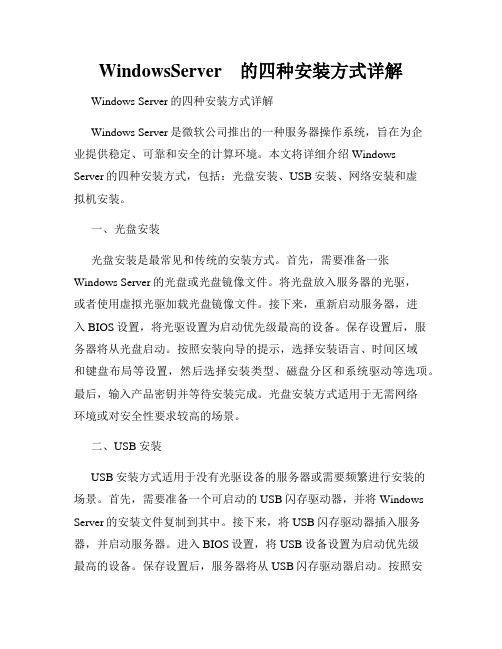
WindowsServer 的四种安装方式详解Windows Server的四种安装方式详解Windows Server是微软公司推出的一种服务器操作系统,旨在为企业提供稳定、可靠和安全的计算环境。
本文将详细介绍Windows Server的四种安装方式,包括:光盘安装、USB安装、网络安装和虚拟机安装。
一、光盘安装光盘安装是最常见和传统的安装方式。
首先,需要准备一张Windows Server的光盘或光盘镜像文件。
将光盘放入服务器的光驱,或者使用虚拟光驱加载光盘镜像文件。
接下来,重新启动服务器,进入BIOS设置,将光驱设置为启动优先级最高的设备。
保存设置后,服务器将从光盘启动。
按照安装向导的提示,选择安装语言、时间区域和键盘布局等设置,然后选择安装类型、磁盘分区和系统驱动等选项。
最后,输入产品密钥并等待安装完成。
光盘安装方式适用于无需网络环境或对安全性要求较高的场景。
二、USB安装USB安装方式适用于没有光驱设备的服务器或需要频繁进行安装的场景。
首先,需要准备一个可启动的USB闪存驱动器,并将Windows Server的安装文件复制到其中。
接下来,将USB闪存驱动器插入服务器,并启动服务器。
进入BIOS设置,将USB设备设置为启动优先级最高的设备。
保存设置后,服务器将从USB闪存驱动器启动。
按照安装向导的提示,选择安装语言、时间区域和键盘布局等设置,然后选择安装类型、磁盘分区和系统驱动等选项。
最后,输入产品密钥并等待安装完成。
USB安装方式方便快捷,适用于各种类型的服务器。
三、网络安装网络安装方式适用于对安装速度和自动化程度有要求的场景,比如批量部署服务器。
首先,需要在服务器上设置网络引导选项,允许通过网络进行安装。
然后,在一台已安装Windows Server的计算机上创建一个共享文件夹,并将安装文件放在其中。
接下来,在服务器上启动,并从网络引导选项中选择网络安装。
服务器将通过网络连接到共享文件夹,并下载安装文件。
为U盘分区并增加启动盘引导的三种方法
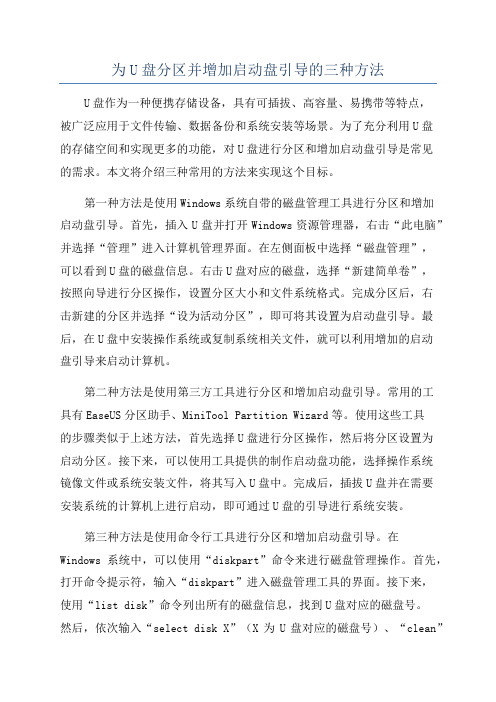
为U盘分区并增加启动盘引导的三种方法U盘作为一种便携存储设备,具有可插拔、高容量、易携带等特点,被广泛应用于文件传输、数据备份和系统安装等场景。
为了充分利用U盘的存储空间和实现更多的功能,对U盘进行分区和增加启动盘引导是常见的需求。
本文将介绍三种常用的方法来实现这个目标。
第一种方法是使用Windows系统自带的磁盘管理工具进行分区和增加启动盘引导。
首先,插入U盘并打开Windows资源管理器,右击“此电脑”并选择“管理”进入计算机管理界面。
在左侧面板中选择“磁盘管理”,可以看到U盘的磁盘信息。
右击U盘对应的磁盘,选择“新建简单卷”,按照向导进行分区操作,设置分区大小和文件系统格式。
完成分区后,右击新建的分区并选择“设为活动分区”,即可将其设置为启动盘引导。
最后,在U盘中安装操作系统或复制系统相关文件,就可以利用增加的启动盘引导来启动计算机。
第二种方法是使用第三方工具进行分区和增加启动盘引导。
常用的工具有EaseUS分区助手、MiniTool Partition Wizard等。
使用这些工具的步骤类似于上述方法,首先选择U盘进行分区操作,然后将分区设置为启动分区。
接下来,可以使用工具提供的制作启动盘功能,选择操作系统镜像文件或系统安装文件,将其写入U盘中。
完成后,插拔U盘并在需要安装系统的计算机上进行启动,即可通过U盘的引导进行系统安装。
第三种方法是使用命令行工具进行分区和增加启动盘引导。
在Windows系统中,可以使用“diskpart”命令来进行磁盘管理操作。
首先,打开命令提示符,输入“diskpart”进入磁盘管理工具的界面。
接下来,使用“list disk”命令列出所有的磁盘信息,找到U盘对应的磁盘号。
然后,依次输入“select disk X”(X为U盘对应的磁盘号)、“clean”(清除磁盘数据)、“create partition primary”(创建主分区)和“format fs=ntfs quick”(快速格式化为NTFS文件系统)。
U盘启动安装系统的制作方法大全(详细图解)
U盘启动安装系统的制作方法大全(详细图解)-CAL-FENGHAI.-(YICAI)-Company One1U盘启动安装系统的制作● 装系统前的准备准备一个4G左右的U盘一个能启动电脑的U盘和一个系统的光盘镜像,在安装系统前,需要准备好一些东西。
一个是操作系统的镜像,另一个就是能启动的U盘。
下面我们就来讲解怎么利用U盘启动安装Ghost xp版的XP系统。
注:读懂本文需要了解安装操作系统的一些基础知识。
● 首先是制作一个能启动电脑的带WindowsPE的启动U盘。
先到网上去下载一个叫“老毛桃WinPE”的工具到硬盘里,或者在下面下载一个“GHOST的XP或win7”用WINRAR解压出来,在目录中“WINPE安装”中的的文件就是“老毛桃WinPE”工具,再把U盘接在电脑上,然后按下面的步骤一步步来就可以制作一个能启动的U盘了。
迅雷快速下载地址请打开迅雷,新建一个下载任务,并将下面的地址复制到"网址(URL)"一栏中,点击确定即可)GhostXP_sp3电脑公司快速装机版V13点击“WINPE安装”中的“安装.EXE”进入以下环节,按以下图示操作。
切记小心操作,不要误操作造成硬盘数据丢失。
选第4项,然后回车输入U盘的盘符,然后回车来到格式化步骤,按默认的设置,点“开始”就行顺利格式化引导部分这里要说明一下,在“设备”里有两个选项,一个是电脑的硬盘,一个是要制作的U盘。
这里一定要选对U盘而别选错硬盘,从大小就能分出来哪个是U盘。
笔者的U盘是2G的,所以应该选择(hd1)[1898M]。
下面的“选项”部分可以不用管,默认不勾选任何参数就行。
确认好以上步骤后,点“安装”然后进行下一步。
写入引导完毕,按任意键继续要给启动U盘设个密码本来笔者不想设置启动U盘的密码,但这个步骤不能跳过,所以没办法只好设了一个密码。
设置完后,一定要牢记你设好的密码,否则启动U盘会无法使用。
制作完毕当你完成以上步骤后,恭喜,一个具有启动功能的U盘已经来到你的身边。
U盘制作系统镜像图文详细教程(收藏版)
轻松搞定U盘制作系统镜像图文详细教程(收藏版)(适用于win7、win10、windows server、centos、ubuntu、redhat等系统U盘镜像制作)随着科技的发展,光驱逐渐没人使用了,很多电脑尤其是笔记本都取消了光驱。
光驱曾经是用来安装操作系统主要方式,如今没有了光驱,安装操作系统基本上用U盘操作。
本文将详细描述了通过U盘制作系统安装镜像,适用于win7、win10、windows server等windows系统,以及Centos、Ubuntu、Redhat等Linux系统。
文章以手把手的方式,介绍U盘制作镜像的操作步骤,并且每一步都附有截图和解释说明,根据此文档电脑小白也能轻松搞定镜像制作。
一、安装准备1.U盘一个:容量大于镜像ISO文件大小,一般大于8G即可2.镜像文件制作软件:UltraISO软碟通3.电脑一台:Win7或Win10系统,有USB接口即可二、UltraISO软件下载与安装1.进入软碟通官网,在首页依次点击“下载”—“免费下载试用”按钮完成UltraISO软件的下载,下载完成的文件名一般为uiso9_cn.exe。
2.在电脑上双击uiso9_cn.exe文件开始安装,如图2.1所示。
图2.13.勾选“我接收协议(A)”,点击“下一步(N)”按钮继续安装配置,如图2.2所示。
图2.24.默认安装路径即可,点击“下一步(N)”按钮继续安装配置,如图2.3所示。
图2.35.默认程序快捷方式即可,点击“下一步(N)”按钮继续安装配置,如图2.4所示。
图2.46.默认附件任务选项即可,点击“下一步(N)”按钮继续安装配置,如图2.5所示。
图2.57.点击“安装(I)”按钮开始安装直至安装完成,如图2.6所示。
图2.68.点击“结束(F)”按钮完成安装。
三、镜像文件制作过程1.在安装UltraISO软件的电脑上插入U盘,并确保电脑已经识别到该U盘。
如图3.1所示,U盘在当前电脑上显示的驱动器名称为G盘。
制作windows server 2016 U盘安装盘
制作windows server 2016 U盘安装盘
一、准备
1.空白U盘或移动硬盘,容量≥8G;原盘数据备份;制作过程中会进行格式化。
2.软件PowerISO(32位或64位),到PowerISO官网下载试用版版本即可。
3.ISO文件,本文以windows server 2016(5.8G)为例,
在此说明,之所以选择PowerISO,没有选用常用的UltraISO,因为UltraISO不支持ISO中文件超过4G的文件(windows server 2016 中的sources\install.wim已经超过4GB了)。
二、安装软件PowerISO
安装软件过程较为简单,选择中文版即可,在此不做详细说明。
三、将U盘或移动硬盘连接到电脑上。
将空白U盘或移动硬盘连接到电脑上,制作过程中会进行格式化,所以如果移动设备中有数据的一定要进行备份,避免带来数据的损失。
四、U盘系统安装盘制作
在桌面上点击软件快捷图标,①打开--→②继续试用(如图1)
③文件--→④打开--→⑤找到ISO文件(windows server 2016)--→⑥打开(如图2)
⑦工具--→⑧制作可启动U盘--→⑨再次确认预制作的启动盘(盘符、容量大小)--→⑩开始--→⑪确定--→⑫软件对U盘进行格式化,默认NTFS格式--→⑬U盘制作成功
五、系统安装。
在需要安装系统的设备上通过U盘进行引导启动,进行系统的安装。
设备开机后选择从U盘启动,一般联想的产品按F12,戴尔的按F12,惠普的按F9,选择USB设备启动项。
若启动项中没有显示USB设备,需要进入BIOS中进行USB设备的开启及引导顺序调整。
谢谢!。
server2016的安装及配置
server2016的安装及配置win10的更新会强制安装,无法取消,就算专业版和企业版也只能推迟,而且还会强制重启,未免让人很不爽!下面是店铺收集整理的server2016的安装及配置,希望对大家有帮助~~server2016的安装及配置工具/原料windows server 2016的启动盘1个server 2016的安装1制作一个windwos server 2016的启动盘,镜像可以到去下载原版的2设置电脑从u盘启动3这里和win10类似4这里要输入密钥:CB7KF-BWN84-R7R2Y-793K2-8XDDG,(不要选择“我没有密钥”,否则后面无法激活)然后下一步5选有桌面体验那一个,不然就只能用dos命令了6还是一如既往的选择磁盘,选好后下一步,然后就是等待了7过一阵子就到这里了,这一步无法跳过,如果需要密码,那么没什么所谓,如果不想用密码,那么先设一个,后面再取消。
8不用很久就可以到桌面了,可以看到,大部分都是跟win10一样的,但是默认没有声音,需要自己启动服务9接下来就是激活,用kmspico即可。
具体使用方法可参照链接26win8.1激活工具KMSpico怎么用ENDserver 2016 的配置1win+R,输入services.msc2找到这两个服务,设置成自动启动,然后再启动它.3接下来就是添加功能了,此电脑右键,选择管理4选择第二个5然后一路下一步6到第三步时,左侧的功能已经可以选,所以直接点击功能7图1、2中的Direct play 、媒体功能,高质量windows 视频声音体验,windows搜索的两项以及无线网络服务都是必选,具体要选的如图3所示8选好后点安装,装好后重启即可启用这些功能9配置ie,因为如果不配置的话连百度都不给上,在服务器管理里选择本地服务器,然后点击ie的安全设置选项10全部选择关闭11关闭前选择管理-服务器管理属性,不然每次开机都启动,很烦的12把下面那个选项选上。
- 1、下载文档前请自行甄别文档内容的完整性,平台不提供额外的编辑、内容补充、找答案等附加服务。
- 2、"仅部分预览"的文档,不可在线预览部分如存在完整性等问题,可反馈申请退款(可完整预览的文档不适用该条件!)。
- 3、如文档侵犯您的权益,请联系客服反馈,我们会尽快为您处理(人工客服工作时间:9:00-18:30)。
制作windows server 2016 U盘安装盘
一、准备
1.空白U盘或移动硬盘,容量≥8G;原盘数据备份;制作过程中会进行格式化。
2.软件PowerISO(32位或64位),到PowerISO官网下载试用版版本即可。
3.ISO文件,本文以windows server 2016(5.8G)为例,
在此说明,之所以选择PowerISO,没有选用常用的UltraISO,因为UltraISO不支持ISO中文件超过4G的文件(windows server 2016 中的sources\install.wim已经超过4GB了)。
二、安装软件PowerISO
安装软件过程较为简单,选择中文版即可,在此不做详细说明。
三、将U盘或移动硬盘连接到电脑上。
将空白U盘或移动硬盘连接到电脑上,制作过程中会进行格式化,所以如果移动设备中有数据的一定要进行备份,避免带来数据的损失。
四、U盘系统安装盘制作
在桌面上点击软件快捷图标,①打开--→②继续试用(如图1)
③文件--→④打开--→⑤找到ISO文件(windows server 2016)--→⑥打开(如图2)
⑦工具--→⑧制作可启动U盘--→⑨再次确认预制作的启动盘(盘符、容量大小)--→⑩开始--→⑪确定--→⑫软件对U盘进行格式化,默认NTFS格式--→⑬U盘制作成功
五、系统安装。
在需要安装系统的设备上通过U盘进行引导启动,进行系统的安装。
设备开机后选择从U盘启动,一般联想的产品按F12,戴尔的按F12,惠普的按F9,选择USB设备启动项。
若启动项中没有显示USB设备,需要进入BIOS中进行USB设备的开启及引导顺序调整。
谢谢!。
